排名
6
文章
6
粉丝
16
评论
8
{{item.articleTitle}}
{{item.blogName}} : {{item.content}}
ICP备案 :渝ICP备18016597号-1
网站信息:2018-2025TNBLOG.NET
技术交流:群号656732739
联系我们:contact@tnblog.net
公网安备: 50010702506256
50010702506256
 50010702506256
50010702506256
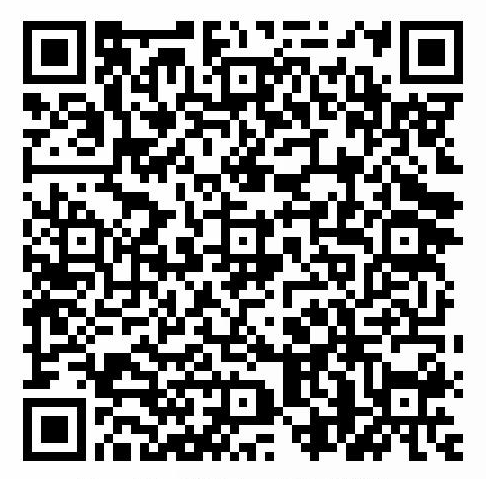
欢迎加群交流技术
 分类:
.NET
分类:
.NET
一、下载证书(我这里是下载的阿里云免费的证书)
下载iis版本然后解压
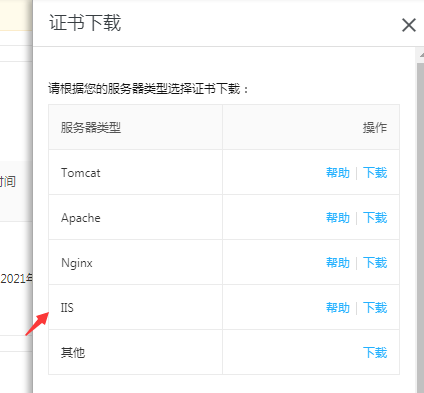
解压效果如下:
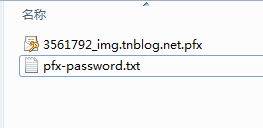
二、安装证书(我这里是windows server 2012)
1.证书导入
开始 -〉运行 -〉MMC;
启动控制台程序,选择菜单“文件"中的"添加/删除管理单元”,从“可用的管理单元”列表中选择"证书"(双击)-> 选择“计算机帐户”;
先点击确定。
然后在控制台的左侧显示证书树形列表,选择“个人”->“证书”,右键单击,选择“所有任务"-〉"导入”, 根据"证书导入向导”的提示,导入PFX文件(此过程当中有一步非常重要: “根据证书类型,自动选择证书存储”)。安装过程当中需要输入密码为pfx-password.txt中的密码。
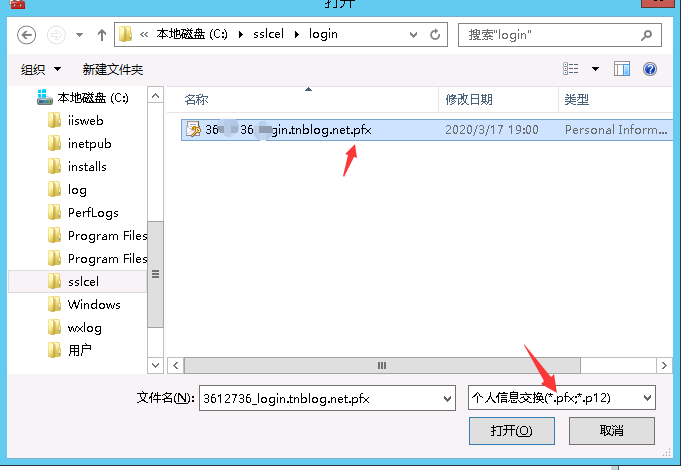
导入成功后可以看到
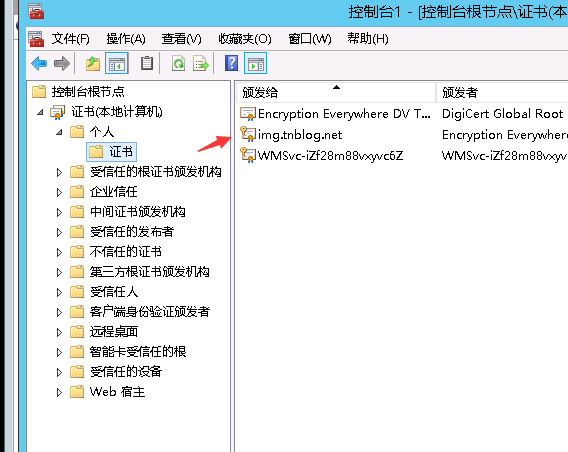
2. 分配服务器证书
打开 IIS 管理器面板,找到待部署证书的站点,点击“绑定”
选择“绑定”->“添加”->“类型选择 https” ->“端口 443” ->“ssl 证书【导入的证书名称】” ->“确定”,https默认端口为 443端口
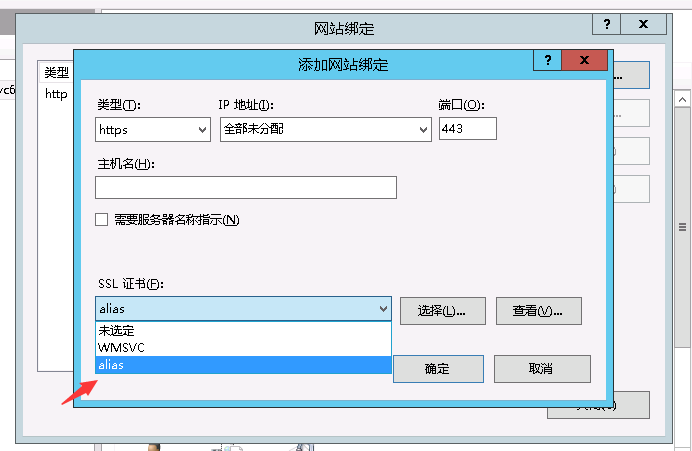
可以查看证书描述
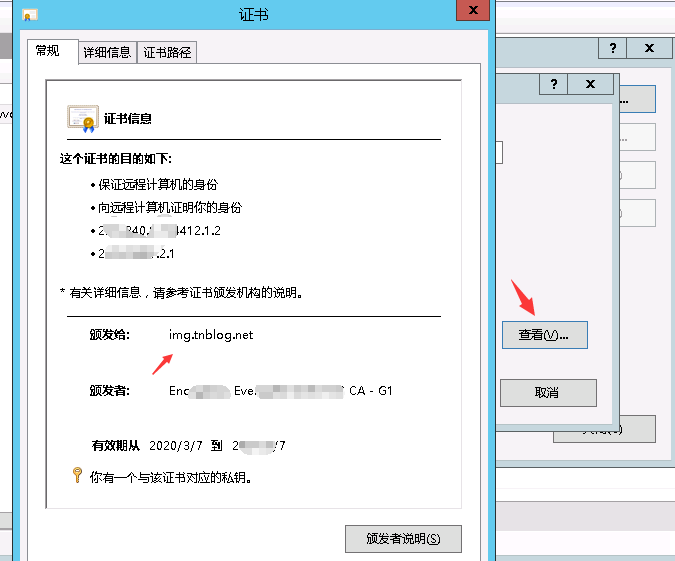
有可能会报错:IIS网站启动不了,错误提示“另一个程序正在使用此文件,进程无法访问”可以参考:http://www.tnblog.net/aojiancc/article/details/3318
其实就是被svn服务端口占用了
解决后就成功了
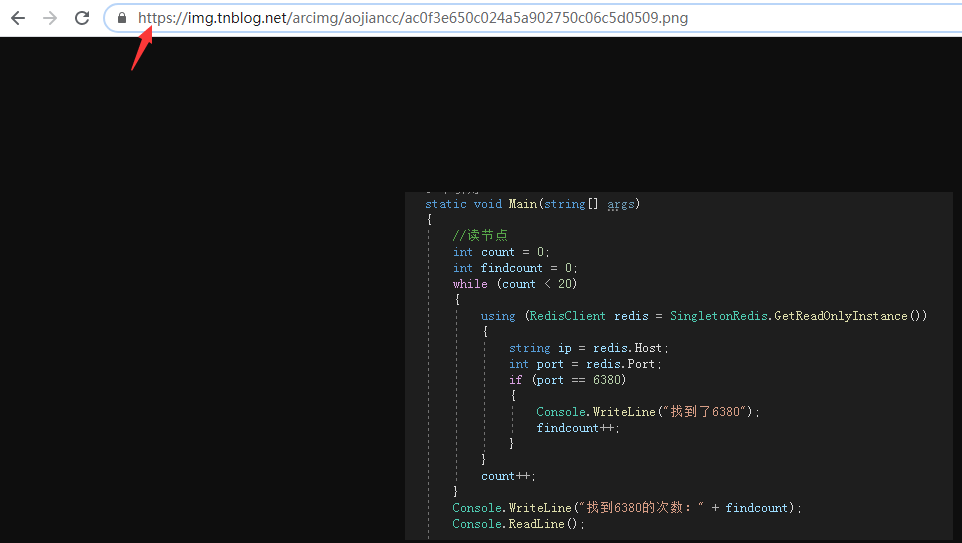
注意:只要在https中引用了任何的http的资源就会报不安全
欢迎加群讨论技术,1群:677373950(满了,可以加,但通过不了),2群:656732739。有需要软件开发,或者学习软件技术的朋友可以和我联系~(Q:815170684)
评价


